Ο ελεγκτής Sony PlayStation 4 είναι εξαιρετικόςσυσκευή και θα έκανε έναν εξαιρετικό ελεγκτή να παίζει βιντεοπαιχνίδια στο Linux. Σε αυτόν τον οδηγό, θα σας καθοδηγήσουμε πώς να χρησιμοποιήσετε τον ελεγκτή PS4 στο Linux. Ας αρχίσουμε!
Μέθοδος 1 - Ατμός
Η σκληρή δουλειά της Valve στην έκδοση Linux του Steamσημαίνει ότι οι χρήστες μπορούν να απολαύσουν εξαιρετική υποστήριξη για ελεγκτές παιχνιδιών τρίτων κατασκευαστών όπως ο ελεγκτής Sony DualShock 4 (PS4), ο διακόπτης Nintendo, ο Microsoft Xbox One και άλλα.
Η μέθοδος Steam είναι ο προφανής τρόπος για να πάτε για τοΥποστήριξη ελεγκτή PS4 στο Linux για διάφορους λόγους. Για αρχάριους, είναι δυνατό να ρυθμίσετε τις παραμέτρους του προγράμματος-πελάτη Steam για να υιοθετήσετε άλλα στυλ ελεγκτή (όπως το Xbox) και να το προσθέσετε στο PS4. Αλλά εκτός από αυτό, η βαλβίδα προσφέρει ένα προσαρμοσμένο εργαλείο χαρτογράφησης ελεγκτών που οι χρήστες μπορούν να χρησιμοποιήσουν για να χαρτογραφήσουν παιχνίδια στον ελεγκτή PS4 με ευκολία με το χέρι.
Εγκαταστήστε το Steam στο Linux
Για να διαμορφώσετε τον ελεγκτή DualShock 4 στο Linux μέσω της εφαρμογής Steam the Steam πρέπει πρώτα να εγκατασταθεί. Ανοίξτε ένα παράθυρο τερματικού πατώντας Ctrl + Alt + T ή Ctrl + Shift + T στο πληκτρολόγιο. Από εκεί, ακολουθήστε τις οδηγίες εγκατάστασης που αντιστοιχούν στη διανομή που χρησιμοποιείτε.
Ubuntu
Το Ubuntu διανέμει τον Steam στα επίσημα αποθετήρια λογισμικού. Για να το εγκαταστήσετε, χρησιμοποιήστε τον διαχειριστή πακέτων Apt για να φορτώσετε το Steam.
sudo apt installing steam
Εναλλακτικά, οι χρήστες του Ubuntu μπορούν να κατεβάσουν το πακέτο Steam DEB απευθείας από την ιστοσελίδα του Steam εδώ.
Debian
Ο ευκολότερος τρόπος για να εγκαταστήσετε το Steam στο Linux είναι νακατεβάστε το αυτόνομο πακέτο DEB από την ιστοσελίδα του Steam. Ο λόγος λήψης είναι καλύτερο είναι ότι δεν θα χρειαστεί να παίζετε με το αρχείο πηγών για να ενεργοποιήσετε τα πακέτα "non-free" για να εγκαταστήσετε το Steam.
Για να αποκτήσετε το τελευταίο πακέτο Steam DEB, χρησιμοποιήστε το wget εντολή παρακάτω.
Σημείωση: θα χρειαστεί να ενεργοποιήσετε την αρχιτεκτονική 32 bit για να χρησιμοποιήσετε το Steam στο Debian.
wget https://steamcdn-a.akamaihd.net/client/installer/steam.deb
Με τη λήψη του "steam.deb", χρησιμοποιήστε το dpkg εργαλείο για να το φορτώσετε στο σύστημα.
sudo dpkg -i steam.deb
Τερματίστε την εγκατάσταση με apt-get install -f.
sudo apt-get install -f
Arch Linux
Ο ατμός βρίσκεται στα επίσημα αποθετήρια λογισμικού Arch Linux. Για να το εγκαταστήσετε, χρησιμοποιήστε το Pacman εντολή διαχείρισης πακέτων παρακάτω.
sudo pacman -S steam
Μαλακό καπέλλο
Ο Steam διατίθεται στους χρήστες του Fedora μέσω του χώρου αποθήκευσης του λογισμικού RPMFusion. Για να ενεργοποιήσετε αυτές τις επαναλήψεις, κάντε τις ακόλουθες λειτουργίες γραμμής εντολών.
Σημείωση: αντικαταστήστε το XX στις παρακάτω εντολές με τον αριθμό έκδοσης του Fedora Linux που χρησιμοποιείτε.
sudo dnf install https://download1.rpmfusion.org/free/fedora/rpmfusion-free-release-XX.noarch.rpm -y
sudo dnf install https://download1.rpmfusion.org/nonfree/fedora/rpmfusion-nonfree-release-XX.noarch.rpm -y
Με τις ενεργοποιήσεις repos, εγκαταστήστε το Steam με Dnf.
sudo dnf install steam -y
OpenSUSE
Χρησιμοποιήστε το OpenSUSE και χρειάζεστε το Steam; Προχωρήστε στο OBS και κατεβάστε το πακέτο που ταιριάζει καλύτερα με την απελευθέρωση του λειτουργικού συστήματος!
Flatpak
Βεβαιωθείτε ότι έχετε ενεργοποιήσει τη διάρκεια εκτέλεσης Flatpak. Στη συνέχεια, εισαγάγετε τις ακόλουθες εντολές για να φορτώσετε το Steam.
flatpak remote-add --if-not-exists flathub https://flathub.org/repo/flathub.flatpakrepo flatpak install flathub com.valvesoftware.Steam
Αφού εγκαταστήσετε το Steam στον υπολογιστή σας Linux, συνδεθείτε στο λογαριασμό σας και ανοίξτε την εφαρμογή.
Διαμορφώστε τον ελεγκτή PS4 στον ατμό
Τώρα που η εφαρμογή Steam είναι εγκατεστημένη και ανοίξει στον υπολογιστή σας Linux, συνδέστε το PS4 μέσω USB στον υπολογιστή σας ή συνδέστε το μέσω Bluetooth πατώντας Κοινή χρήση + PS εάν προτιμάτε.
Μόλις ο ελεγκτής συνδεθεί με τον υπολογιστή σας Linux, μεταβείτε στην εφαρμογή Steam, βρείτε το μενού "Steam" και κάντε κλικ σε αυτό. Στη συνέχεια, επιλέξτε το μενού "Ρυθμίσεις" μέσα για να αποκτήσετε πρόσβαση στην περιοχή ρυθμίσεων του Steam.
Μέσα στην περιοχή ρυθμίσεων του Steam, βρείτε "Controller" και επιλέξτε το. Στη συνέχεια, επιλέξτε "ΓΕΝΙΚΕΣ ΡΥΘΜΙΣΕΙΣ ΕΛΕΓΧΟΥ".

Στην περιοχή "ΓΕΝΙΚΕΣ ΡΥΘΜΙΣΕΙΣ ΕΛΕΓΧΟΥ", ελέγξτετο πλαίσιο δίπλα στο "PlayStation Configuration Support". Στη συνέχεια, μετακινηθείτε προς τα κάτω και θα πρέπει να δείτε το "Unregistered PlayStation controller". Κάντε κλικ σε αυτό και καταχωρίστε το στο Steam λογαριασμό σας.
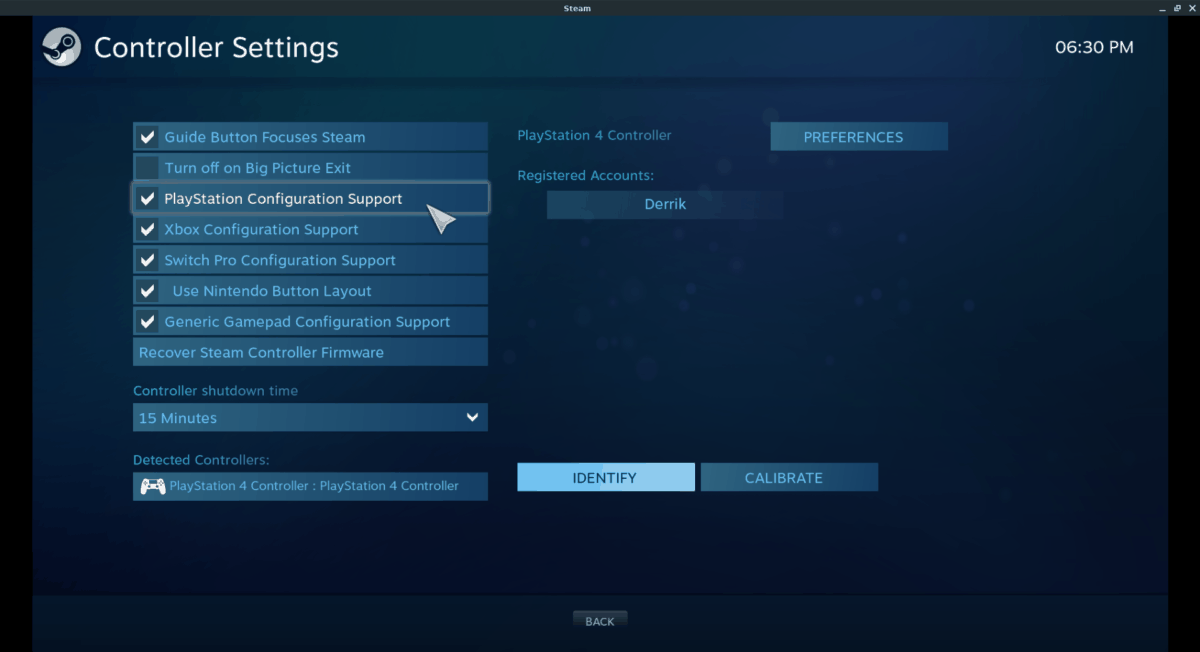
Με τον ελεγκτή PlayStation 4 καταχωρημένο στοστον λογαριασμό Steam, θα μπορείτε πλέον να το χρησιμοποιείτε για την αναπαραγωγή βιντεοπαιχνιδιών στη βιβλιοθήκη Steam, καθώς και για τρίτους που προστέθηκαν στο Steam μέσω της δυνατότητας "Προσθήκη παιχνιδιού".
Μέθοδος 2 - DS4DRV
Το πρόγραμμα οδήγησης Dualshock 4 για Linux είναι παλαιότερος οδηγός, αλλά επιβεβαιώνεται ότι οι χρήστες έχουν εξαιρετική υποστήριξη για τον ελεγκτή Sony DualShock 4 (PS4) στα περισσότερα λειτουργικά συστήματα που βασίζονται στο Linux.
Η εγκατάσταση του προγράμματος οδήγησης DS4DRV γίνεται μέσω τουPython, πράγμα που σημαίνει ότι ακόμη και οι διανομές Linux που είναι λιγότερο γνωστές δεν θα έχουν κανένα πρόβλημα να το εγκαταστήσουν. Για να ξεκινήσετε την εγκατάσταση, ανοίξτε ένα τερματικό και εκτελέστε pip -help ακολουθούμενη από python -version.
Σημείωση: Θα χρειαστεί επίσης να εγκαταστήσετε το "python-setuptools". Περισσότερες πληροφορίες για αυτό εδώ.
pip --help
python --version
Αν υποθέσουμε ότι η λειτουργία "βοήθειας" δείχνει ότι το Pip λειτουργεί και μπορείτε να επιβεβαιώσετε ότι έχετε Python 2.7 ή υψηλότερη, χρησιμοποιήστε το pip install εντολή να φορτώσετε το πρόγραμμα οδήγησης DS4DRV στον υπολογιστή σας Linux.
sudo pip install ds4drv
Συνδέστε τον ελεγκτή Ps4 σας
Με το πρόγραμμα οδήγησης DS4DRV να λειτουργήσει, ήρθε η ώρα να συνδεθείτε με το σύστημα για να το χρησιμοποιήσετε στο Linux. Συνδέστε τον ελεγκτή PS4 στη θύρα USB του υπολογιστή σας. Εναλλακτικά, κρατήστε πατημένο το Μοιραστείτε το κουμπί + PS για να μπείτε στη λειτουργία Bluetooth. Από εκεί, ακολουθήστε αυτόν τον οδηγό για να μάθετε πώς να το αντιστοιχίσετε ασύρματα στον υπολογιστή σας.
Μόλις συνδέσετε τον ελεγκτή PS4 με τον υπολογιστή σας Linux, επιστρέψτε στο τερματικό και εκτελέστε ds4drv.
ds4drv --hidraw
Αν η εντολή είναι επιτυχής, το DualShock 4 σαςο ελεγκτής θα πρέπει να δουλεύει σε οποιοδήποτε παιχνίδι ξεκινάτε από το σύστημα χωρίς κανένα πρόβλημα! Για περισσότερες πληροφορίες σχετικά με τον τρόπο χρήσης του DS4DRV, συμπεριλαμβανομένων των πιο προηγμένων λειτουργιών που δεν καλύψαμε, κάντε κλικ εδώ.













Σχόλια